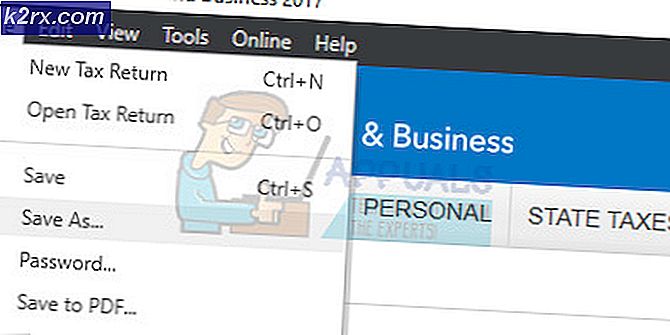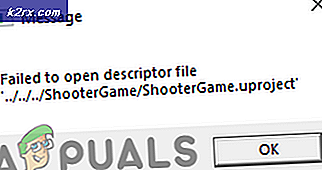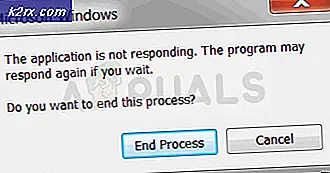Anlaşmazlıkta Konuşmak için Basmayı Nasıl Yapılandırılır ve Yapılandırılır
Anlaşmazlık, dünyanın dört bir yanındaki oyuncular tarafından en çok kullanılan sohbet hizmetlerinden biri olarak hızla yükseldi. VOIP servisi oyun oynamaya önem veriyor ve bir çok Slack'in ilkelerine dayanıyordu. Grup sohbeti süper kolay olsa da, özel kanallar düzenlemek ve kendi metin komutlarınızı ayarlamak gibi daha gelişmiş şeyler yapabilirsiniz.
Discord üzerinden arkadaşlarınızla çok oyunculu oyun oynarsanız, çoktan hızlı bir şekilde gerginliklerin olabileceğini bilirsiniz. Sesli sohbet ile oyun oynarken ana sorunum, herkes için onu harap ucuz kulaklık ile bir arkadaş olmasıdır. Mediocre kulaklıklar, ekibin iletişimine engel olan çok sayıda arka plan gürültüsü alır. Bu, bilgisayarlarının veya dizüstü bilgisayarlarının dahili mikrofonunu kullanan kişilerde de gerçekleşir.
Ama şimdi mutlu bir oyuncuyum. Seanslarımızdaki Discord'un Bas Konuş özelliğini kullanmak için tüm oyun arkadaşlarımı başarılı bir şekilde ikna ettim. O zamandan beri, arkaplan gürültülerinin neden olduğu herhangi bir tartışma ya da çatışma olmadı. Ayrıca, sohbet daha sessiz ve daha fazla konsantre olmamıza ve daha önce hiç olmadığı kadar sıraya girmemize izin veriyor.
Bir arkadaşınızı ikna etmek istiyorsanız veya sohbet arkadaşlarınızın oyun oynamasını etkiliyorsanız, Bas-Konuş özelliğini en kısa zamanda denemeniz gerekir.
Bunu nasıl etkinleştireceğinizi bilmiyorsanız endişelenmeyin, almanız gereken her adımda iki kapsamlı kılavuzumuz var. Aşağıdaki kılavuzlar, Discord'un web sürümünde olduğu gibi Windows, Linux ve macOS'ta da izlenebilir.
Not: Bas-Konuş özelliği, Web sürümünde ciddi şekilde sınırlanmıştır. Yalnızca Discord tarayıcı sekmesi odaklandığında çalışır. Kolaylaştırılmış bir Discord deneyimi istiyorsanız, bir masaüstü sürümü ile gitmenizi tavsiye ederim.
Anlaşmazlıkta Bas Konuşmayı Etkinleştirme
Özelliği etkinleştirerek başlayacağız, daha sonra her şeyi yapılandırmada ikinci bir rehberle takip edeceğiz. Kullandığınız Discord sürümüne bakılmaksızın, önce başarıyla giriş yaptığınızdan emin olmanız gerekir. Bunu sizin için tamamladıktan sonra, yapmanız gereken şey:
- Ekranın sol alt köşesindeki kullanıcı adınızı arayın. Yanındaki ayarlar simgesine dokunun.
- Discord'un ayarlarına girdikten sonra, aşağı kaydırıp Ses ve Video'ya (Ses) dokunun.
- Şimdi bu özelliği etkinleştirmek için Bas-Konuş’un yanındaki kutuyu işaretleyin.
Anlaşmazlıkta Konuşmak için Basmayı Yapılandırma
Şimdi, Bas-Konuş özelliğini başarıyla etkinleştirdiniz. Ama bunu hemen kullanamazsın. Düzgün çalışması için Bas-Konuş özelliği için bir anahtar ayarlamamız gerekiyor. Yapman gerekenler:
PRO TIP: Sorun bilgisayarınız veya dizüstü bilgisayar / dizüstü bilgisayar ile yapılmışsa, depoları tarayabilen ve bozuk ve eksik dosyaları değiştirebilen Reimage Plus Yazılımı'nı kullanmayı denemeniz gerekir. Bu, çoğu durumda, sorunun sistem bozulmasından kaynaklandığı yerlerde çalışır. Reimage Plus'ı tıklayarak buraya tıklayarak indirebilirsiniz.- Ayarlar'a gidin ve Keybinds bölümüne ilerleyin. Discord'un aynı özellik için birden çok kısayol belirlemenize izin vereceğini unutmayın. Farklı kontrollere sahip birden fazla oyun oynamanız durumunda bu gerçekten faydalıdır. İstediğiniz kadar ekleyebilirsiniz.
Not: Discord'un Web sürümünde bir Keybind sekmesi yoktur. Masaüstü sürümünü kesinlikle öneririm, ancak bu bir seçenek değilse, Ayarlar> Ses ve Video'ya gidin ( Uygulama Ayarları'nın altında). Buradan, Keyblind'i Düzenle'ye tıklayıp bir kısayol ekleyebilirsiniz. - Bir kez oradayken, Bir Keybind ekle (sağ üst köşede) üzerine dokunun.
- Şimdi eylem olarak Bas Konuş'u seçtiğinizden emin olun. Bunu yerine getirdikten sonra, Keybind Record'a tıklayın ve Bas-konuş toggle olarak kullanmak istediğiniz tuşa basın. Tercihinizi kaydetmek için Kaydı Durdur'a basın.
- Şimdi Ayarlar> Ses (Ses ve Video) bölümüne geri dönün. Doğrudan Push to Talk'u önceden etkinleştirdiğinizde, Bas-Konuş Serbest Bırakma Gecikmesi adlı küçük bir kaydırıcıyı fark etmelisiniz. Bu kaydırıcı, Bas-konuş tuşunu serbest bıraktıktan sonra Anlaşmanın ses sinyalini kesmesi için geçen süreyi değiştirir. En düşük değer 20 ms'dir, fakat biraz daha yüksek hızda çalıştırmanızı öneririm, böylece kendinizi yanlışlıkla kesmezsiniz.
Sarmak
Çok fazla çevrimiçi oyun oynarsanız, arkadaşlarınızı arka plandaki seslerinizden kurtarmak istememenizin bir sebebi yoktur. Bas-Konuş, tüm mikrofonlarla, dahili hoparlör / mikrofon kombinasyonuyla veya iyi bir gürültü önleme özelliğine sahip olmayan başka bir kulaklık tipi ile yapılması gereken bir şeydir. Tabii ki, Bas-Konuş tuşunu basılıyken konuşmayı sürdürmek için disipline edinceye kadar bunu bir süre alacaktır ama bunu takım için yapın.
Bir tavsiye sözcüğü olarak, hareket tuşlarına (WASD) yakın bir tuş dizisine gitmenizi tavsiye ederim. Bu, oyun oynamanızı etkilemez. Anlaşmazlık kullanıyorsanız ve daha verimli bir ayarınız varsa, aşağıdaki yorum bölümünde bize bildirin.
PRO TIP: Sorun bilgisayarınız veya dizüstü bilgisayar / dizüstü bilgisayar ile yapılmışsa, depoları tarayabilen ve bozuk ve eksik dosyaları değiştirebilen Reimage Plus Yazılımı'nı kullanmayı denemeniz gerekir. Bu, çoğu durumda, sorunun sistem bozulmasından kaynaklandığı yerlerde çalışır. Reimage Plus'ı tıklayarak buraya tıklayarak indirebilirsiniz.